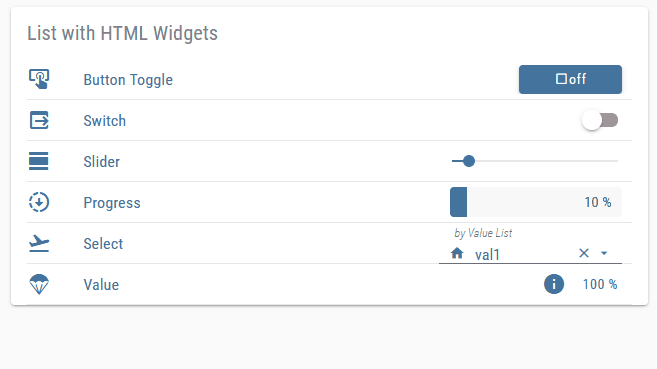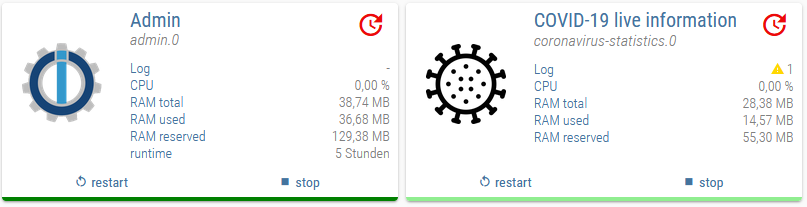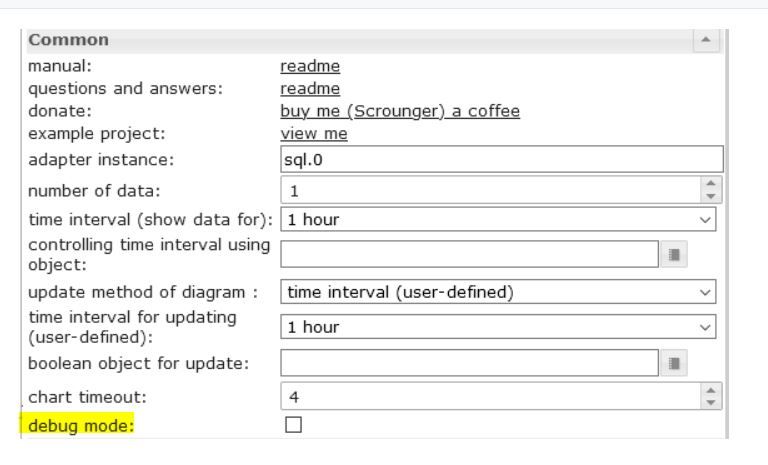NEWS
Test Adapter Material Design Widgets v0.5.x
-
@glasfaser
danke für den Hinweis, wieder was gelernt -
hier das gewünschte log
log neu -
@oli
Hast du das Dialog Widget angewählt bevor du das console log gezogen hast?
Erstell Mal das Dialog Widget komplett neu.@scrounger
Ja habe ich, heute schaffe ich es nicht mehr, liefer es morgen nach -
@scrounger
Ja habe ich, heute schaffe ich es nicht mehr, liefer es morgen nach -
@oli
OK da steht leider nix brauchbares drin. Dann bitte Dialog Widget komplett neu erstellen.guten Morgen, habe den Fehler gefunden. Ich habe bei der Rahmenfarbe ein Binding hinterlegt, sobald ich das herausnehme funktioniert das Widget wieder
Hier mal ein Export des Widgets.[{"tpl":"tplVis-materialdesign-Vuetify-Dialog-View","data":{"g_fixed":true,"g_visibility":true,"g_css_font_text":false,"g_css_background":true,"g_css_shadow_padding":true,"g_css_border":true,"g_gestures":false,"g_signals":true,"g_last_change":false,"visibility-cond":"==","visibility-val":1,"visibility-groups-action":"hide","showDialogMethod":"button","fullscreenResolutionLower":"360","vibrateOnMobilDevices":"50","buttonStyle":"raised","iconPosition":"left","closingClickOutside":"true","showTitle":"true","buttonPosition":"flex-end","buttonSize":"medium","signals-cond-0":">","signals-val-0":"0","signals-icon-0":"/icons-mfd-png/measure_battery_0.png","signals-icon-size-0":"40","signals-blink-0":false,"signals-horz-0":"7","signals-vert-0":"10","signals-hide-edit-0":false,"signals-cond-1":"==","signals-val-1":"0","signals-icon-1":"/icons-mfd-png/measure_battery_100.png","signals-icon-size-1":"40","signals-blink-1":false,"signals-horz-1":"7","signals-vert-1":"10","signals-hide-edit-1":false,"signals-cond-2":">","signals-val-2":true,"signals-icon-2":"/vis/signals/lowbattery.png","signals-icon-size-2":0,"signals-blink-2":false,"signals-horz-2":0,"signals-vert-2":0,"signals-hide-edit-2":false,"lc-type":"last-change","lc-is-interval":true,"lc-is-moment":false,"lc-format":"","lc-position-vert":"top","lc-position-horz":"right","lc-offset-vert":0,"lc-offset-horz":0,"lc-font-size":"12px","lc-font-family":"","lc-font-style":"","lc-bkg-color":"","lc-color":"","lc-border-width":"0","lc-border-style":"","lc-border-color":"","lc-border-radius":10,"lc-zindex":0,"contains_view":"Startseite_System_Batteriestatus_Dialog","dialogMaxWidth":"85%","viewHeight":"90%","backgroundColor":"#mdwTheme:vis-materialdesign.0.colors.dialog.background","showDivider":true,"dividerColor":"#mdwTheme:vis-materialdesign.0.colors.dialog.divider","titleFontSize":"#mdwTheme:vis-materialdesign.0.fontSizes.dialog.title","titleFont":"#mdwTheme:vis-materialdesign.0.fonts.dialog.title","title":"Batteriestatus","titleColor":"#mdwTheme:vis-materialdesign.0.colors.dialog.header_text","buttonFullWidth":true,"buttonText":"Schließen","buttonFontSize":"#mdwTheme:vis-materialdesign.0.fontSizes.dialog.button","buttonFont":"#mdwTheme:vis-materialdesign.0.fonts.dialog.button","buttonFontColor":"#mdwTheme:vis-materialdesign.0.colors.dialog.close_button_text","pressColor":"#mdwTheme:vis-materialdesign.0.colors.dialog.close_button_press","viewDistanceToBorder":"0","signals-oid-2":"","signals-oid-1":"0_userdata.0.Energieverbrauch.Batterie.AkkuAlarm","signals-oid-0":"0_userdata.0.Energieverbrauch.Batterie.AkkuAlarm","class":"","headerBackgroundColor":"linear-gradient(to bottom, #202020, grey, #202020)","textFontFamily":"#mdwTheme:vis-materialdesign.0.fonts.button.default.text","textFontSize":"#mdwTheme:vis-materialdesign.0.fontSizes.button.default.text","mdwButtonPrimaryColor":"#mdwTheme:vis-materialdesign.0.colors.button.default.primary","mdwButtonSecondaryColor":"#mdwTheme:vis-materialdesign.0.colors.button.default.secondary","fullscreenCloseIcon":"{mode:vis-materialdesign.0.colors.darkTheme;light:vis-materialdesign.0.colors.light.dialog.close_button_icon;dark:vis-materialdesign.0.colors.dark.dialog.close_button_icon; mode === \"true\" ? dark : light}","imageColor":"#mdwTheme:vis-materialdesign.0.colors.button.icon.icon_off","footerBackgroundColor":"linear-gradient(to bottom, #202020, grey, #202020)","overlayColor":"#mdwTheme:vis-materialdesign.0.colors.dialog.overlay","fullscreenCloseIconColor":"#mdwTheme:vis-materialdesign.0.colors.dialog.close_button_icon","fullscreenCloseIconPressColor":"#mdwTheme:vis-materialdesign.0.colors.dialog.close_button_fullscreen_press","debug":true},"style":{"left":"calc(66% - 35px)","top":"45px","height":"50px","width":"50px","z-index":"1","background":"#2e2e2e","box-shadow":"2px 2px 3px rgba(20, 20, 20, 50)","border-radius":"5px","border-color":"{wert:0_userdata.0.Energieverbrauch.Batterie.AkkuAlarm; wert==0 ? \"green\" :: \"red\"}","border-style":"solid","border-width":"2px"},"widgetSet":"materialdesign"}] -
guten Morgen, habe den Fehler gefunden. Ich habe bei der Rahmenfarbe ein Binding hinterlegt, sobald ich das herausnehme funktioniert das Widget wieder
Hier mal ein Export des Widgets.[{"tpl":"tplVis-materialdesign-Vuetify-Dialog-View","data":{"g_fixed":true,"g_visibility":true,"g_css_font_text":false,"g_css_background":true,"g_css_shadow_padding":true,"g_css_border":true,"g_gestures":false,"g_signals":true,"g_last_change":false,"visibility-cond":"==","visibility-val":1,"visibility-groups-action":"hide","showDialogMethod":"button","fullscreenResolutionLower":"360","vibrateOnMobilDevices":"50","buttonStyle":"raised","iconPosition":"left","closingClickOutside":"true","showTitle":"true","buttonPosition":"flex-end","buttonSize":"medium","signals-cond-0":">","signals-val-0":"0","signals-icon-0":"/icons-mfd-png/measure_battery_0.png","signals-icon-size-0":"40","signals-blink-0":false,"signals-horz-0":"7","signals-vert-0":"10","signals-hide-edit-0":false,"signals-cond-1":"==","signals-val-1":"0","signals-icon-1":"/icons-mfd-png/measure_battery_100.png","signals-icon-size-1":"40","signals-blink-1":false,"signals-horz-1":"7","signals-vert-1":"10","signals-hide-edit-1":false,"signals-cond-2":">","signals-val-2":true,"signals-icon-2":"/vis/signals/lowbattery.png","signals-icon-size-2":0,"signals-blink-2":false,"signals-horz-2":0,"signals-vert-2":0,"signals-hide-edit-2":false,"lc-type":"last-change","lc-is-interval":true,"lc-is-moment":false,"lc-format":"","lc-position-vert":"top","lc-position-horz":"right","lc-offset-vert":0,"lc-offset-horz":0,"lc-font-size":"12px","lc-font-family":"","lc-font-style":"","lc-bkg-color":"","lc-color":"","lc-border-width":"0","lc-border-style":"","lc-border-color":"","lc-border-radius":10,"lc-zindex":0,"contains_view":"Startseite_System_Batteriestatus_Dialog","dialogMaxWidth":"85%","viewHeight":"90%","backgroundColor":"#mdwTheme:vis-materialdesign.0.colors.dialog.background","showDivider":true,"dividerColor":"#mdwTheme:vis-materialdesign.0.colors.dialog.divider","titleFontSize":"#mdwTheme:vis-materialdesign.0.fontSizes.dialog.title","titleFont":"#mdwTheme:vis-materialdesign.0.fonts.dialog.title","title":"Batteriestatus","titleColor":"#mdwTheme:vis-materialdesign.0.colors.dialog.header_text","buttonFullWidth":true,"buttonText":"Schließen","buttonFontSize":"#mdwTheme:vis-materialdesign.0.fontSizes.dialog.button","buttonFont":"#mdwTheme:vis-materialdesign.0.fonts.dialog.button","buttonFontColor":"#mdwTheme:vis-materialdesign.0.colors.dialog.close_button_text","pressColor":"#mdwTheme:vis-materialdesign.0.colors.dialog.close_button_press","viewDistanceToBorder":"0","signals-oid-2":"","signals-oid-1":"0_userdata.0.Energieverbrauch.Batterie.AkkuAlarm","signals-oid-0":"0_userdata.0.Energieverbrauch.Batterie.AkkuAlarm","class":"","headerBackgroundColor":"linear-gradient(to bottom, #202020, grey, #202020)","textFontFamily":"#mdwTheme:vis-materialdesign.0.fonts.button.default.text","textFontSize":"#mdwTheme:vis-materialdesign.0.fontSizes.button.default.text","mdwButtonPrimaryColor":"#mdwTheme:vis-materialdesign.0.colors.button.default.primary","mdwButtonSecondaryColor":"#mdwTheme:vis-materialdesign.0.colors.button.default.secondary","fullscreenCloseIcon":"{mode:vis-materialdesign.0.colors.darkTheme;light:vis-materialdesign.0.colors.light.dialog.close_button_icon;dark:vis-materialdesign.0.colors.dark.dialog.close_button_icon; mode === \"true\" ? dark : light}","imageColor":"#mdwTheme:vis-materialdesign.0.colors.button.icon.icon_off","footerBackgroundColor":"linear-gradient(to bottom, #202020, grey, #202020)","overlayColor":"#mdwTheme:vis-materialdesign.0.colors.dialog.overlay","fullscreenCloseIconColor":"#mdwTheme:vis-materialdesign.0.colors.dialog.close_button_icon","fullscreenCloseIconPressColor":"#mdwTheme:vis-materialdesign.0.colors.dialog.close_button_fullscreen_press","debug":true},"style":{"left":"calc(66% - 35px)","top":"45px","height":"50px","width":"50px","z-index":"1","background":"#2e2e2e","box-shadow":"2px 2px 3px rgba(20, 20, 20, 50)","border-radius":"5px","border-color":"{wert:0_userdata.0.Energieverbrauch.Batterie.AkkuAlarm; wert==0 ? \"green\" :: \"red\"}","border-style":"solid","border-width":"2px"},"widgetSet":"materialdesign"}]@Scrounger Welcher Punkte wäre das in deinem Adapter wenn ich die Beschreibung in weiß ändern möchte? Ist nun ja direkt in deinem Adapter zu setzten wenn ich mich nicht irre
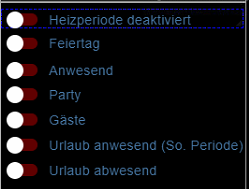
-
@Scrounger Welcher Punkte wäre das in deinem Adapter wenn ich die Beschreibung in weiß ändern möchte? Ist nun ja direkt in deinem Adapter zu setzten wenn ich mich nicht irre
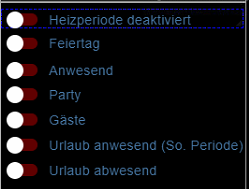
@stephan-schleich
Du kannst es nach wie vor per vis Editor konfigurieren.
Oder über die Adapter Einstellungen. Hier gibt's ein Filter Feld, dort den Namen des Widget eingeben oder auswählen und dann werden dir alle Einstellung für dieses Widget angezeigt. Die Beschreibung ist gleich wie im vis Editor. -
@Scrounger Hast du für vis-materialdesign.0.colors.darkTheme eine globale CSS ID/Class vorgsehen damit man auch über die CSS drauf reagieren kann? Suche mir grad den Wolf :D
-
@Scrounger Hast du für vis-materialdesign.0.colors.darkTheme eine globale CSS ID/Class vorgsehen damit man auch über die CSS drauf reagieren kann? Suche mir grad den Wolf :D
-
Ich nutze eine Mischung aus Uhula's Framework und deinen Widgets.
Grundsätzlich ist meine aktuelle Fragestellung:
Wie setze ich in Abhängigkeit von dem Theme-DP die Hintergrund-Grafik. Mit einer <body id="dark-mode-on"> / <body id="dark-mode-off"> wäre das simpel.
Oder übersehe ich gerade etwas?
-
Ich nutze eine Mischung aus Uhula's Framework und deinen Widgets.
Grundsätzlich ist meine aktuelle Fragestellung:
Wie setze ich in Abhängigkeit von dem Theme-DP die Hintergrund-Grafik. Mit einer <body id="dark-mode-on"> / <body id="dark-mode-off"> wäre das simpel.
Oder übersehe ich gerade etwas?
puhhhh...
Wahrscheinlich müsstest du direkt im VIS Editor ein Skript schreiben, dass den Datenpunkt liest und in Abhängigkeit dann jedem Widget eine Klasse zu weist. Für diese beiden Klassen kannst dann css regeln erstellen.Wenn du nur den Hintergrund anpassen willst, würd ich nen html Widget in den Hintergrund legen und dann per binding die hintergrundfarbe in Abhängigkeit des Datenpunktes setzen.
Kannst du nicht den Uhula Widgets die Layout datenpunkte des Theme Editors per binding zuweisen?
-
puhhhh...
Wahrscheinlich müsstest du direkt im VIS Editor ein Skript schreiben, dass den Datenpunkt liest und in Abhängigkeit dann jedem Widget eine Klasse zu weist. Für diese beiden Klassen kannst dann css regeln erstellen.Wenn du nur den Hintergrund anpassen willst, würd ich nen html Widget in den Hintergrund legen und dann per binding die hintergrundfarbe in Abhängigkeit des Datenpunktes setzen.
Kannst du nicht den Uhula Widgets die Layout datenpunkte des Theme Editors per binding zuweisen?
-
Dank der "generate HTML Element" lassen sich super Widgets basteln :+1:
Gibt es auch eine Möglichkeit aus dem generierten HTML-Code das ursprüngliche Widget wieder herzustellen?
@bobbruni sagte in Test Adapter Material Design Widgets v0.5.x:
Dank der "generate HTML Element" lassen sich super Widgets basteln :+1:
Zeig doch Mal was du so gebastelt hast, würde mich sehr interessieren.
Gibt es auch eine Möglichkeit aus dem generierten HTML-Code das ursprüngliche Widget wieder herzustellen?
Ja manuelle Eingabe der Daten im Editor ;-)
Warum sollte man das brauchen? -
@Scrounger
Ich möchte z. B. den Batterieladestand und die WiFi Qualität grafisch ausgeben. Gibt‘s ein Widget, bei welchem je nach Wert eine andere/s Grafik/Symbol angezeigt werden kann?Für die Batterie gienge evtl. Progress für WiFi passt jedoch das Symbol nicht so richtig…
-
@Scrounger
Ich möchte z. B. den Batterieladestand und die WiFi Qualität grafisch ausgeben. Gibt‘s ein Widget, bei welchem je nach Wert eine andere/s Grafik/Symbol angezeigt werden kann?Für die Batterie gienge evtl. Progress für WiFi passt jedoch das Symbol nicht so richtig…
-
@ice987
Ja geht mit dem value Widget. Da kannst du einfach im das Feld fürs Icon eine Bedingung schreiben. Wie das mit den Bedingungen geht ist in der Doku zum value Widget beschrieben.@scrounger
das value Widget habe ich mir auch angekuckt und noch gedacht, irgendwie könnte das das richtige Widget sein :sunglasses:auf jeden Fall funktioniert das wie gewünscht bis auf einen kleinen Schönheitsfehler: in der Runtime aktualisiert sich die Grafik wie gewünscht, im Editor aktualisiert es die Grafik nicht auf Anhieb. Beim Anklicken dauert es immer eine Weile bis das Widget aktiv wird (Bedienung/Eingabe insgesamt sehr träge):
Hier einen Export:
Versions:
Adapter version: material design widgets v0.5.9
JS-Controller version: v3.2.16
Node version: v12.22.1
VIS Adapter version: v1.3.9 -
@scrounger
das value Widget habe ich mir auch angekuckt und noch gedacht, irgendwie könnte das das richtige Widget sein :sunglasses:auf jeden Fall funktioniert das wie gewünscht bis auf einen kleinen Schönheitsfehler: in der Runtime aktualisiert sich die Grafik wie gewünscht, im Editor aktualisiert es die Grafik nicht auf Anhieb. Beim Anklicken dauert es immer eine Weile bis das Widget aktiv wird (Bedienung/Eingabe insgesamt sehr träge):
Hier einen Export:
Versions:
Adapter version: material design widgets v0.5.9
JS-Controller version: v3.2.16
Node version: v12.22.1
VIS Adapter version: v1.3.9 -
@ice987
Das ist aber normal im Editor. Die States werden da nur beim laden aktualisiert und wenn man an den Einstellungen des Widgets etwas ändert.ah ok, dann ist alles i.O. Ich dachte nur, da das Widget Button Toggle vertikal auch direkt im Editor aktualisiert wird.
das value Widget kann auch so genutzt werden, was die ganze Geschichte sehr interessant macht (zwei DP's als Binding, ohne
Object ID) :flushed: -
puhhhh...
Wahrscheinlich müsstest du direkt im VIS Editor ein Skript schreiben, dass den Datenpunkt liest und in Abhängigkeit dann jedem Widget eine Klasse zu weist. Für diese beiden Klassen kannst dann css regeln erstellen.Wenn du nur den Hintergrund anpassen willst, würd ich nen html Widget in den Hintergrund legen und dann per binding die hintergrundfarbe in Abhängigkeit des Datenpunktes setzen.
Kannst du nicht den Uhula Widgets die Layout datenpunkte des Theme Editors per binding zuweisen?
@scrounger sagte in Test Adapter Material Design Widgets v0.5.x:
puhhhh...
Wahrscheinlich müsstest du direkt im VIS Editor ein Skript schreiben, dass den Datenpunkt liest und in Abhängigkeit dann jedem Widget eine Klasse zu weist. Für diese beiden Klassen kannst dann css regeln erstellen.Hatte schon befürchtet das man das evtl. per Skript abfangen muss.
Wenn du nur den Hintergrund anpassen willst, würd ich nen html Widget in den Hintergrund legen und dann per binding die hintergrundfarbe in Abhängigkeit des Datenpunktes setzen.
Ja, die Idee hatte ich auch, werd ich demnächst noch Testen.
Kannst du nicht den Uhula Widgets die Layout datenpunkte des Theme Editors per binding zuweisen?
Ich nutze von Uhulas Framework eigentlich nur den Rahmen - also alles was die Seite Responsiv macht - die Inhalte werden größtenteils mit deinen Widgets dargestellt. Und Uhulas Konzept mit mehreren Page Views habe ich auf eine Page View mit einem View in Widget 8 und deiner TopAppBar angepasst.
Eine Idee war noch, das ganze über ein Bindung der BG-Optionen der Seite selbst zu machen (kein Widget selektiert):
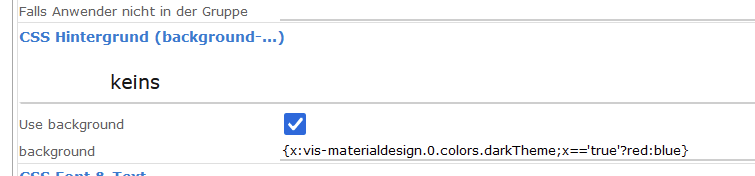
Leider sind hier Bindings ohne Funktion.